是否曾对着一片混乱的电子表格发愁,不知如何快速汇总有效数据?无论您是在追踪销售额、开支还是绩效指标,掌握在Excel中仅对正值求和的技巧都将改变工作方式。让我为您详解五种可靠方法——从新手友好的公式到专业级技巧。
方法一:简易SUMIF公式(适合初学者)
SUMIF函数是Excel献给表格爱好者的礼物。它如同一位智能助手,只计算您需要的数字。使用方法如下:
=SUMIF(A1:A10,">0")
这个神奇公式会扫描A1到A10单元格,仅对大于零的值进行求和。排除负数与零值——只保留您需要的正数。
专业提示:想要更强大功能?尝试使用=SUMIFS()来设置多重条件,例如统计特定产品的正向销售额。
方法二:匡优Excel的AI驱动解决方案(电子表格的未来)
手动公式虽有效,何不让AI承担繁重工作?匡优Excel彻底改变了数字处理方式:
- 上传电子表格
- 直接输入“对A列正值求和”
- 见证匡优Excel即时生成精准结果
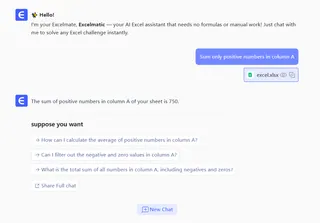
匡优Excel的特别之处?它能理解自然语言指令,轻松处理复杂数据集。无需记忆公式——用通俗英语说出需求即可。
方法三:数组公式(高级用户专属)
准备进阶?数组公式可同时执行多重计算。以下是用此高级技巧求和正值的方法:
{=SUM(IF(A1:A10>0,A1:A10))}
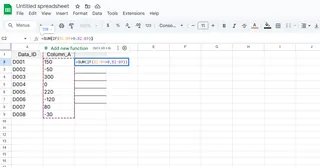
切记按Ctrl+Shift+Enter激活数组公式(花括号并非装饰品!)。虽然功能强大,但可能拖慢大型表格运行——这正是许多用户偏爱匡优Excel极速处理的原因。
方法四:数据透视表(视觉分析师之选)
如果您偏好可视化数据分析,数据透视表是最佳伙伴:
- 选择数据范围
- 插入 > 数据透视表
- 将数值字段拖至“值”区域
- 添加“大于0”的筛选器
额外优势:数据更新时透视表自动同步——非常适合持续更新的报表。
方法五:条件格式+求和(双步技巧)
想在求和前直观查看正值?
- 高亮目标范围
- 转到开始 > 条件格式
- 设置规则:“大于0”并填充绿色
- 对高亮单元格使用SUM函数
虽然此法直观,但相比匡优Excel等自动化方案,其精确性稍逊且需手动操作。
这些方法为何重要
在当今数据驱动的世界里,效率就是一切。花费数小时手动筛选数据早已过时。无论您选择:
- 简单任务的快捷公式
- 复杂数据集的匡优Excel AI
- 动态报表的数据透视表
都是在节省宝贵时间,让您专注于实际分析而非数据整理。
最终思考
虽然Excel内置功能可以完成任务,但匡优Excel这样的工具代表着电子表格工作的未来。想象再也不必记忆复杂公式——只需用通俗语言提出需求,立即获得结果。
准备开启智能办公?立即体验匡优Excel,感受AI如何革新您的数据处理流程。未来的您(和您的电子表格)都会为此感激不尽。








